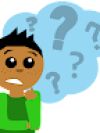Word Básico
|
|
Título del Test: Word Básico Descripción: Test para principiantes |



| Comentarios |
|---|
NO HAY REGISTROS |
|
¿Cómo se puede personalizar la barra de herramientas de acceso rápido en Word?. No se puede personalizar. Haciendo clic derecho en la barra y seleccionando "Personalizar barra de herramientas de acceso rápido". A través del menú Archivo. Usando la pestaña "Insertar". Describe los pasos necesarios para crear un nuevo documento en Word. Hacer clic en "Archivo" > "Nuevo" > "Documento en blanco". Presionar Ctrl+O. Hacer clic en "Insertar" > "Nuevo". Hacer clic en "Ver" > "Nuevo". ¿Cuáles son las opciones disponibles para guardar un documento en formatos de archivo alternativos?. Solo se puede guardar en formato .docx. Archivo > Guardar como > Elegir formato alternativo (por ejemplo, .pdf, .xps). Archivo > Imprimir > Guardar como. Herramientas > Opciones > Guardar. ¿Cómo se puede asegurar la compatibilidad de un documento con versiones anteriores de Word?. Guardando el documento como .doc. Guardando el documento como .txt. No es posible. Imprimiendo el documento. ¿Qué es una plantilla y cómo se utiliza en Word?. Un tipo de fuente. Un diseño predefinido de documento que se puede usar como base para nuevos documentos. Una herramienta de impresión. Una configuración de impresión. ¿Cuáles son los pasos para configurar un documento para imprimirlo?. Hacer clic en "Archivo" > "Imprimir" > Configurar opciones de impresión. Presionar Ctrl+P directamente. Hacer clic en "Insertar" > "Imprimir". No es necesario configurar nada. ¿Cómo se puede cambiar la vista del documento en Word?. Haciendo clic en las opciones de vista en la pestaña "Vistas". Presionando Ctrl+O. Haciendo clic en "Archivo" > "Vista". No se puede cambiar la vista. ¿Qué pasos se deben seguir para personalizar la cinta de opciones?. Hacer clic derecho en la cinta y seleccionar "Personalizar la cinta de opciones". No se puede personalizar. Haciendo clic en "Insertar" > "Opciones". Haciendo clic en "Archivo" > "Guardar". Describe el proceso para usar la herramienta de zoom en Word. Usar la barra de zoom en la esquina inferior derecha. Usar la opción de "Imprimir". Cambiar el tamaño de la fuente. No se puede hacer zoom. ¿Cómo se divide una ventana en Word?. Haciendo clic en "Vista" > "Dividir". Haciendo clic en "Archivo" > "Dividir". Haciendo clic derecho en la barra de herramientas. No se puede dividir. Explica cómo se puede buscar texto dentro de un documento. Usando la opción "Buscar" en la pestaña "Inicio". Presionando Ctrl+O. Haciendo clic en "Archivo" > "Buscar". No se puede buscar. ¿Cómo se utiliza la función de "Buscar y reemplazar" en Word?. Usando la opción "Buscar y reemplazar" en la pestaña "Archivo". Presionando Ctrl+L. Haciendo clic en "Insertar" > "Reemplazar". No se puede reemplazar. Describe cómo se puede cortar, copiar y pegar texto en un documento de Word. Usando las opciones "Cortar", "Copiar" y "Pegar" en la pestaña "Inicio" o los atajos de teclado Ctrl+X, Ctrl+C y Ctrl+V. Haciendo clic en "Archivo" > "Copiar". Usando la opción "Imprimir". No se puede cortar, copiar ni pegar. ¿Cómo se eliminan los párrafos en blanco en un documento?. Seleccionando el párrafo en blanco y presionando la tecla Suprimir. Haciendo clic en "Archivo" > "Eliminar". Cambiando la vista del documento. No se pueden eliminar. ¿Qué información se puede cambiar en las propiedades de un documento?. Título, autor, palabras clave, comentarios. Solo el título. Solo el autor. No se puede cambiar nada. ¿Cómo se puede dar formato manualmente a los caracteres en Word?. Usando las opciones de formato de la pestaña "Inicio". Haciendo clic en "Archivo" > "Formato". Usando la opción "Imprimir". No se puede dar formato. ¿Qué es la herramienta "Copiar formato" y cómo se usa?. Una herramienta para copiar el formato de texto y aplicarlo a otro texto. Una herramienta para imprimir. Una herramienta para buscar texto. No existe tal herramienta. Explica cómo se pueden agregar estilos al texto en Word. Usando las opciones de estilo en la pestaña "Inicio". Haciendo clic en "Archivo" > "Estilos". Cambiando la vista del documento. No se pueden agregar estilos. ¿Cómo se modifican los atributos de estilo existentes en Word?. Haciendo clic derecho en el estilo y seleccionando "Modificar". Usando la opción "Imprimir". Haciendo clic en "Archivo" > "Modificar". No se pueden modificar. ¿Qué es WordArt y cómo se utiliza para dar formato al texto?. Una herramienta para crear efectos de texto especiales. Una herramienta para imprimir. Una herramienta para buscar texto. No existe tal herramienta. Describe los pasos para abrir un archivo PDF en Word para editarlo. Haciendo clic en "Archivo" > "Abrir" > Seleccionar el PDF. No se puede abrir un PDF en Word. Cambiando la vista del documento. Usando la opción "Imprimir". ¿Cómo se puede dar formato a los párrafos en Word?. Usando las opciones de formato de párrafo en la pestaña "Inicio". Haciendo clic en "Archivo" > "Formato". Cambiando la vista del documento. No se puede dar formato. Explica cómo se configuran las sangrías en un párrafo. Usando las opciones de sangría en la pestaña "Inicio" o en el cuadro de diálogo de párrafo. Cambiando la fuente del texto. Usando la opción "Imprimir". No se pueden configurar. ¿Cómo se crea y aplica formato a una lista con viñetas en Word?. Usando las opciones de viñetas en la pestaña "Inicio". Haciendo clic en "Archivo" > "Viñetas". Cambiando la fuente del texto. No se puede crear. ¿Qué opciones existen para crear viñetas personalizadas?. Usando la opción de "Definir nueva viñeta" en viñetas en la pestaña "Inicio". Haciendo clic en "Archivo" > "Personalizar viñetas". Cambiando la vista del documento. No se pueden crear. Describe cómo aumentar y disminuir los niveles de las listas en Word. Usando las teclas Tab y Shift+Tab o las opciones de lista en la pestaña "Inicio". Haciendo clic en "Archivo" > "Aumentar nivel". Cambiando la vista del documento. No se pueden cambiar. ¿Qué son las tablas rápidas y cómo se usan en Word?. Plantillas predefinidas de tablas disponibles en la opción "Tabla" en la pestaña "Insertar". Tablas que se crean automáticamente al escribir texto. Tablas que se insertan desde Excel. No existen tablas rápidas. Explica cómo se puede aplicar estilos a las tablas en Word. Usando las opciones de estilos de tabla en la pestaña "Herramientas de tabla". Haciendo clic en "Archivo" > "Estilos de tabla". Cambiando la vista del documento. No se pueden aplicar estilos. ¿Cómo se pueden modificar las fuentes dentro de una tabla en Word?. Seleccionando el texto dentro de la tabla y usando las opciones de fuente en la pestaña "Inicio". Haciendo clic en "Archivo" > "Modificar fuente". Cambiando la vista del documento. No se pueden modificar. Explica cómo se combinan celdas en una tabla de Word. Seleccionando las celdas y usando la opción "Combinar celdas" en la pestaña "Herramientas de tabla". Haciendo clic en "Archivo" > "Combinar". Cambiando la vista del documento. No se pueden combinar. |